几何画板是数学教师必备的教具。在这个软件里,虽然可以用& ldquo选择& rdquo工具选择对象并移动,但演示时不方便这样做,有时会改变图形的形状。那么,几何画板如何用矢量控制图形的运动呢?接下来,边肖会给你答案。
操作方法:
1.打开数学课件制作工具的几何画板,新建空白色文件,在工作区画一个△ABC,再画一个线段DE,在DE上画一个点f;
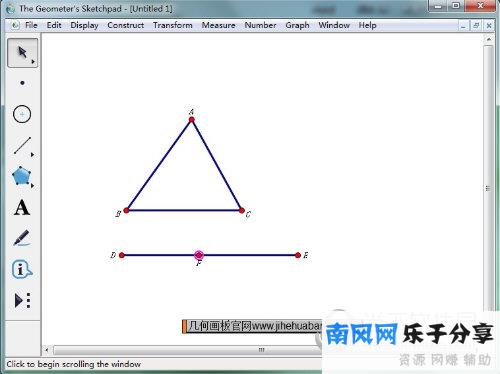
2.使用& ldquo选择& rdquo该工具依次选择点D和点F,并执行& ldquo转型& rdquo& mdash& mdash& ldquo标记向量& rdquo命令,标记一个从d到f的向量,作为后面翻译的标准;
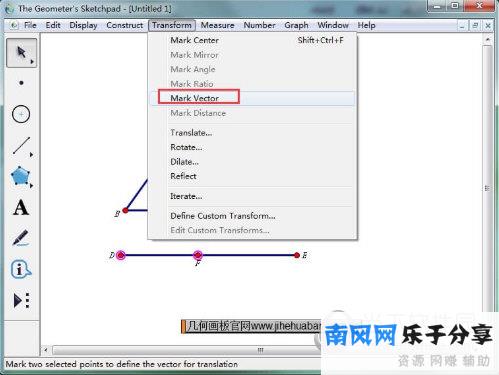
3.使用& ldquo选择& rdquo在工具箱中选择△ABC的三条边和三个顶点,执行& ldquo转型& rdquo& mdash& mdash& ldquo翻译& rdquo命令,在弹出的对话框中保持下图所示的设置;
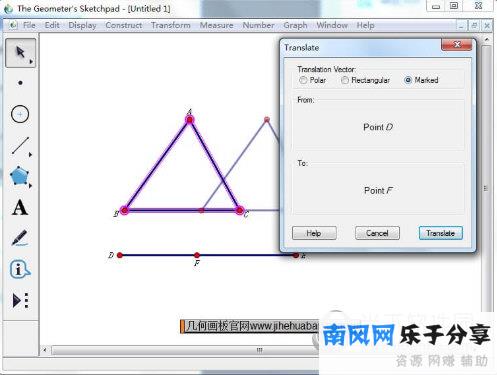
4.结果如下图所示。可以拖动F点在DE上移动,控制& DeltaA & primeB&质数;C & prime留下△ABC或与△ABC重叠,制作基本完成,但我们会在下面做一些优化工作;
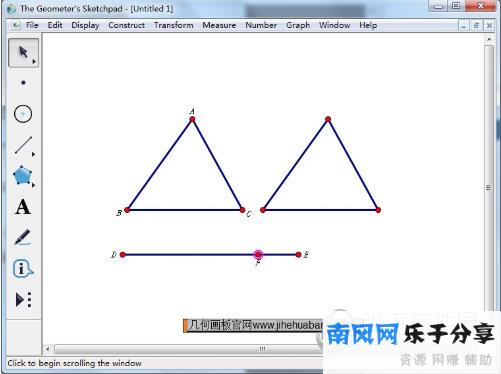
5.使用& ldquo选择& rdquo工具,依次选择e点和f点,执行& ldquo编辑& rdquo& mdash& mdash& ldquo操作按钮& rdquo& mdash& mdash& ldquo移动& rdquo命令,在弹出的对话框中进行如下设置。完成后,有一个单独的按钮,并使用& ldquo选择& rdquo工具点击此按钮控制两个三角形的分离;
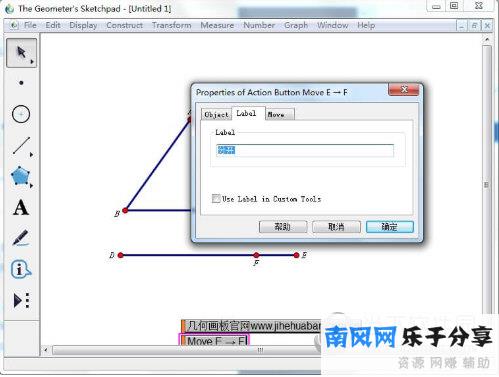
6.同样,依次选择点F和D,将标签改为& ldquo巧合& rdquo,确定,这个重叠按钮可以使两个三角形重叠,效果如下图所示;
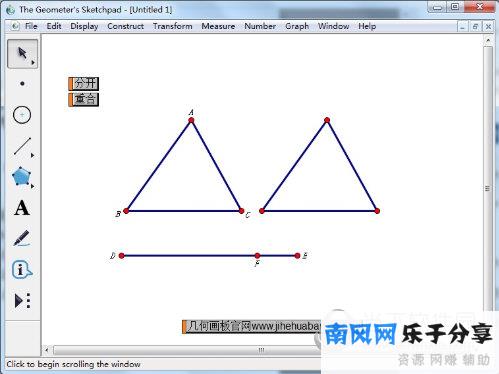
7.有时候拖动F点的时候,会不小心拖动到D点、E点或者线段DE点,可以设置一些不用鼠标左键选择的对象。但是这个操作必须在最后一步完成,否则会给生产带来不便。选择d点,并从菜单& ldquo中选择它。编辑& rdquo-& ldquo;属性& rdquo(或者右键单击d点并从快捷菜单中选择属性),并在弹出面板中进行以下设置。同理,设置点e和DE不能用鼠标左键选择。如果您想将它们更改为可选,可以用鼠标右键选择并修改它们。
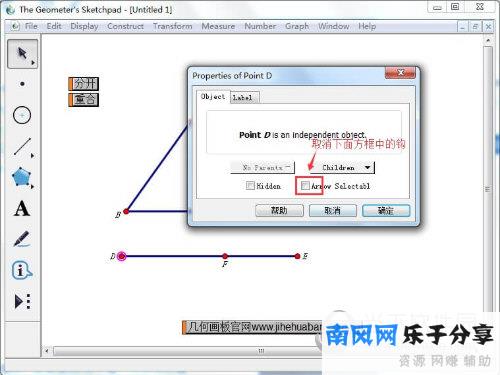
以上是在几何画板上用矢量控制图形移动的操作方法。根据以上步骤,可以学习在几何画板中使用矢量来控制图形的运动,这样在演示过程中图形就不会发生变化,方便学生观察和掌握图形的性质。

类别:科学工具尺寸:41.29M语言:简体中文




